Windows 10'da Her Monitörde Farklı Duvar Kağıdı Nasıl Ayarlanır
Çift monitör kurulumunuz(dual monitor setup) varsa , her monitöre benzersiz(unique wallpaper) bir duvar kağıdı ayarlayabilirsiniz . Ancak Windows 10'da(Windows 10) menü açık olmadığı için bu kolay olmayabilir.
Ayarlar(Settings) uygulamasını veya bir üçüncü taraf çözümünü kullanarak her monitörde farklı duvar kağıtları ayarlayabilirsiniz .

Ayarlar Yoluyla Her Monitörde Farklı Duvar Kağıdı Ayarlayın(Set Different Wallpaper on Each Monitor via Settings)
Windows 10'daki (Windows 10)Ayarlar(Settings) uygulaması , işletim sistemini yapılandırmanıza ve özelleştirmenize olanak tanır. Her monitörde yalnızca farklı bir duvar kağıdı istiyorsanız, Ayarlar(Settings) uygulaması yöntemi iyi bir seçenektir.
- Başlat(Start) > Ayarlar'ı(Settings) seçin .

- Kişiselleştirme'yi(Personalization) seçin .

- Arka Plan'ı(Background) seçin .
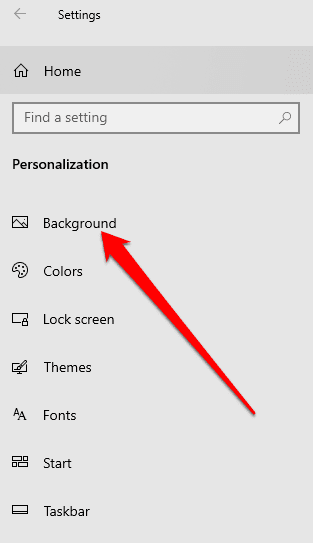
- Sistem tarafından sağlanan resimlerden bir duvar kağıdı seçebilir veya cihazınızdan kendi duvar kağıdınızı kullanabilirsiniz. Resminizi Seçin(Choose Your Picture) bölümünün altındaki bir arka plan resmine(background image) sağ tıklayın .

- Ardından, Monitör 1 için ayarla'yı(Set for monitor 1) seçin ve ardından farklı bir görüntü seçin ve Monitör 2( Set for monitor 2) ve diğer herhangi bir monitör için ayarla'yı seçin.
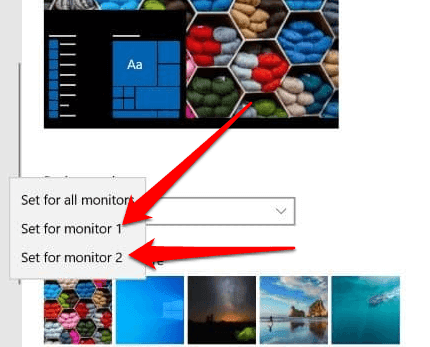
Not(Note) : Monitör 1, birincil monitörü temsil eder. Birincil ekranınız için belirli bir duvar kağıdı istiyorsanız, Monitör 1 için Ayarla(Set for Monitor 1) seçeneğini seçin.
- Listeye fazladan resim eklemek için Gözat'ı(Browse) seçin ve ardından tercih ettiğiniz duvar kağıdını seçin.

- Bir Sığdırma Seçin(Choose a Fit) açılır menüsünde, duvar kağıtlarının monitörlerde nasıl görüntüleneceğini özelleştirebilirsiniz. Bu şekilde, monitörleriniz için aynı çözünürlüğe sahip görüntüler seçmek için geri dönmeniz gerekmez.

Açılır menü, duvar kağıdınıza sığdırabileceğiniz altı farklı yolu listeler.
- Sığdır(Fit) ve Doldur(Fill) seçenekleri , görüntüyü dikey veya yatay olarak büyütür veya küçültür.
- Ortaya sığdırma seçeneği, duvar kağıdınızı ekranda ortalar .(Center)
- Stretch fit , ekranı dolduracak şekilde uzatır.
- Duvar kağıdı görüntüsünü ekranda birden çok döşemede görüntülemek istediğinizde Döşeme'yi(Tile) seçin .
- Geniş çözünürlüğe(large resolution) sahip panoramik bir görüntünüz varsa ve bunu tüm ekranlarınızda görüntülemek istiyorsanız Yay'ı seçin(Span) .
Windows, duvar kağıdınızı tüm masaüstlerinde varsayılan görüntü olarak ayarlayacaktır.
Dosya Gezgini ile Her Monitörde Farklı Duvar Kağıdı Nasıl Ayarlanır(How to Set Different Wallpaper on Each Monitor via File Explorer)
Dosya Gezgini(File Explorer) aracılığıyla her monitörde farklı duvar kağıtları ayarlamak , Ayarlar(Settings) uygulamasını kullanmak kadar kolay değildir , ancak Windows 10'da Ayarlar iletişim kutusu açılmadığında(Settings dialog won’t open in Windows 10) kullanışlıdır .
Seçtiğiniz görüntüler monitörlerinizin tam çözünürlüğü değilse, düzgün çalışmayabilir veya konumları rastgele dönecektir.
- Dosya Gezgini'ni(File Explorer) açın , her monitörde duvar kağıdı olarak eklemek istediğiniz görüntüleri içeren klasöre gidin ve görüntüleri seçin.
- (Right-click)Birincil monitörde kullanmak istediğiniz görüntüye sağ tıklayın ve Masaüstü arka planı olarak ayarla(Set as desktop background) öğesini seçin .

Windows, görüntüleri birincil monitörünüzde duvar kağıdı olarak ayarlayacaktır, ancak rastgele seçtiğiniz diğer iki duvar kağıdını da ikincil ve üçüncü monitöre yerleştirecektir.
- Duvar kağıdı için monitör başına denetim almak için Dosya Gezgini'ndeki(File Explorer) görüntülerin seçimini kaldırın ve ardından bir görüntü seçin.
- Sağ tıklayın ve duvar kağıdını atamak istediğiniz monitörü seçin.

Üçüncü Taraf Bir Çözüm Kullanarak Her Monitörde Farklı Duvar Kağıdı Nasıl Ayarlanır(How to Set Different Wallpaper on Each Monitor Using a Third-Party Solution)
Her bir ekranınızda farklı duvar kağıtları kullanmak istiyorsanız Windows 10'da(Windows 10) standart duvar kağıdı seçenekleri yerine aşağıdaki üçüncü taraf araçlarını(third-party tools) kullanabilirsiniz .
- Çift Monitör Araçları(Dual Monitor Tools) , çift monitörü yönetmek için kullanabileceğiniz bağımsız bir açık kaynaklı araçtır. Ekranlarınıza yayılmış tek bir resminiz veya her monitör için farklı resimleriniz olabilir. Birincil monitörünüz en üstteki veya en soldaki ekran olmadığında, İkili Monitör Araçları(Dual Monitor Tools) görüntüleri düzgün görüntüleme için doğru şekilde ayarlar.

- DisplayFusion , ekranlarınız arasında daha kolay pencere yönetimi ile birlikte değişken duvar kağıtları ve çoklu monitör görev çubukları gibi çeşitli ayarları bir araya getiren başka bir ücretsiz çoklu monitör yazılımıdır.
- John's Background Switcher , monitörlerinizde farklı duvar kağıtları ayarlamanıza olanak tanır. Yazılıma görüntülerin nereden alınacağını ve seçtiğiniz zaman aralığında nasıl görüntüleneceğini söyleyebilirsiniz.
Çift Monitör Kurulumunuza Biraz Yetenek Katın(Add Some Flair to Your Dual Monitor Setup)
İkili veya çoklu monitör ekranı kurulumunuza eklemek için daha fazla duvar kağıdı fikri istiyorsanız, en iyi animasyonlu duvar kağıdı(animated wallpaper) , estetik duvar(aesthetic wallpaper) kağıdı için en iyi seçimlerimize göz atın veya masaüstü veya akıllı telefon için kendi kağıdınızı oluşturun(create your own paper for desktop or smartphone) . Windows 10'da bir videoyu duvar kağıdınız olarak nasıl kullanacağınıza(how to use a video as your wallpaper on Windows 10) ilişkin kılavuzumuz, duvar kağıdınız olarak statik bir görüntü yerine videoyu kullanmanın birkaç yolunu da sunar.
Related posts
Windows 10 için çift Monitor Tools, birden fazla monitörü yönetmenizi sağlar
Windows 10'de MacOS Dynamic Wallpaper Nasıl Gidilir?
Reliability Monitor Windows 10 için Reliability Monitor için Disable Data Collection Enable
Windows 10 Bilgisayar için En İyi 10 Dual Monitor Duvar Kağıtları
Resource Monitor Windows 10'de Nasıl Kullanılır
Windows 10'de favori Website'inizi açmak için bir Keyboard Shortcut oluşturun
Make Firefox display Media Controls Windows 10 Lock Screen
Yönlendirici Geçmişi Nasıl İzlenir ve İnternet Etkinliği Nasıl İzlenir
New içinde Windows 10 version 20H2 October 2020 Update özellikleri
Desktop Wallpaper Windows 10'da nasıl değiştirilir
Theme, Lock Screen & Wallpaper Windows 10'de nasıl değiştirilir?
Xbox Live'e bağlanılamıyor; Fix Xbox Live Networking issue Windows 10'da
Windows Store'te bulunan Windows 10 için ilk 3 Reddit apps
Çıkarılabilir Depolama sınıfları ve Windows 10 erişimi nasıl devre dışı bırakılır
Windows 10'da Rainmeter Çift Monitör Kaplamaları Nasıl Kurulur
Picsart Custom Stickers & Exclusive 3D Editing Windows 10 sunmaktadır
MOBI için Convert EPUB - Windows 10 için ücretsiz dönüştürücü araçları
Windows 10 devre dışı bırakın Desktop Wallpaper JPEG Quality Reduction
Watch Dijital TV ve Windows 10 ProgDVB ile Radio'ü dinleyin
Windows 10'da Monitör Modeli Nasıl Kontrol Edilir
